
@Mori2ndです。運営しているブログの名前を変えたり、新しく作ったりなんやかんやと楽しんでおります。
まあ、そんなことをしていると今まで作ったブロガー名刺も内容が古くなっちゃってるんで、「四国でブロガー会」に参加するのをきっかけに新しく作ることにしました!
参加するまで期間も短いんで、今回も自作です!
無料で使えるラベル・カード印刷ソフト「ラベル屋さん」
最近は便利なもので、名刺用の用紙が販売していて、その用紙に合わせたソフトまで提供してくれるというサポートぶり。
僕が購入した用紙はA-one製の名刺で使えるマルチカード。A-oneからは無料で使えるラベル・カード印刷ソフトが提供されていて、Web版とMac・Windowsそれぞれに対応したダウンロード版があります。
ラベル屋さん.com:無料で使えるラベル・カード印刷ソフト「ラベル屋さん 9」と、名刺、お名前シール、ステッカーなどのテンプレート
今回利用したのは、Mac用のダウンロード版。使い方は他の分も同じような感じです。
ソフトを使って名刺を作成
ソフト自体は割とシンプルな感じなんで、とっつきやすいと思いますが、作成手順を簡単に説明しておきます。
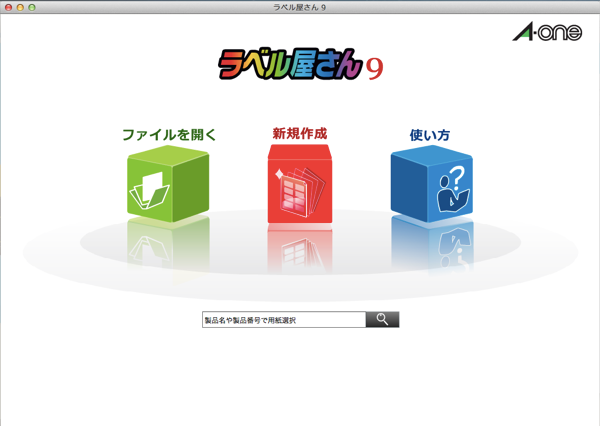
はじめからつくる場合は新規作成を選択。
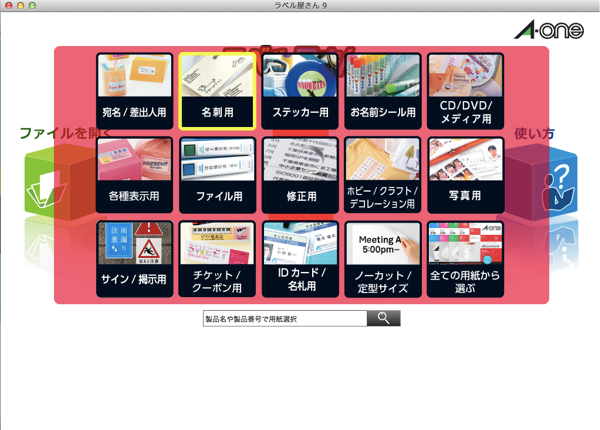
続いて用紙の種類(今回は名刺用)を選択して。

購入した用紙と同じものを選ぶ。
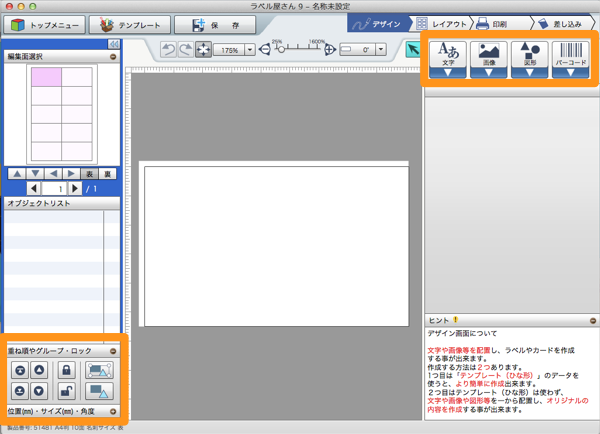
後は、文字を入れたり、画像をいれたりして、完成させてください!
良く使う機能は文字・画像ボタンや重ね順・位置調整のあたりですかね。
一からの作成が難しい場合はテンプレートもあるので活用してみましょう。
僕はグラフィックデザインはできませんので、基本、文字ばかりでレイアウト頑張ってみたところ、このような仕上がりになりました!こちらは印刷したものです!

いかがでしょうか。プロの方から見たら突っ込みどころ満載かもしれませんが、名前やブログ名など伝えたい内容はきっちり入れて、レイアウトもわかりやすくしたつもりなので、けっこう満足ですね。
これくらいの名刺は自作ですぐできちゃうわけなんで、興味があればぜひ試してみてください!
今回作成した名刺、「四国でブロガー会」はもちろんですが、「岡山スマホユーザー会」でもとにかく配りまくろうかと思っているので、お会いできた方はぜひともよろしくお願いします!







